正しいBIMモデルを作るには (Archチュートリアルv0.14を検討する)
正しいBIMモデルをつくるには
 BIMモデルを数量とリンクするためには、モデルを正確に作成することが必要である。特に長さや面積のような自動計算される数値については各部材が正確な数値になっていないと、データ管理のもとになる数量が正しく計測できないので、正しいBIMモデルとは言えなくなる。
BIMモデルを数量とリンクするためには、モデルを正確に作成することが必要である。特に長さや面積のような自動計算される数値については各部材が正確な数値になっていないと、データ管理のもとになる数量が正しく計測できないので、正しいBIMモデルとは言えなくなる。
ここまでのモデリング練習では、主にBIMツールの使い方を検討していたので、部材の重複は無視して、形状をできるだけ簡単に作成することとを優先してきた。
市販BIMソフトのRevitなどでは、構造体を重複して作成しても、部材の優先関係を判断して重複部分を自動的に削除する機能があるので、その部分はあまり気にしていなかったというのが正直なところである。
チュートリアルの最初には、建築オブジェクトが完全なソリッドであり、ブーリアン演算が保証されていること、モデルの形状に制限がないので、どんな複雑な形でも建築オブジェクトにできること、BIMツール以外のツールで作成したソリッドも建築オブジェクトに変換できることがFreeCADの特徴として書いてある。

ここまでのモデリング練習では、主にBIMツールの使い方を検討していたので、部材の重複は無視して、形状をできるだけ簡単に作成することとを優先してきた。
市販BIMソフトのRevitなどでは、構造体を重複して作成しても、部材の優先関係を判断して重複部分を自動的に削除する機能があるので、その部分はあまり気にしていなかったというのが正直なところである。
ところが、FreeCADにはそこまでの機能はないので、モデリングするときに重複部分を作らないように考慮しないとBIMモデルとしての正確さがなくなってしまう。数量とリンクしたモデルにするために、重複部分のない正しいBIMモデルになるような作成方法について考えてみることにする。
ここでは、チュートリアルを見ながらFreeCADで正しいBIMモデルを作成する方法について考えてみる。技術ドキュメントで紹介されているBIMワークベンチ関連のチュートリアルはいくつかあるが、全体的なフローを見るならArchチュートリアル(v0.14)がよい。
チュートリアルでモデリングについて書いてあることは次の点になる。
1.重複部分のない正確なモデルを作成する。
2.形状を加算減算で合成するとデータが複雑になるので、合成は少なくしてシンプルなモデルを作成する。
ここでは、チュートリアルを見ながらFreeCADで正しいBIMモデルを作成する方法について考えてみる。技術ドキュメントで紹介されているBIMワークベンチ関連のチュートリアルはいくつかあるが、全体的なフローを見るならArchチュートリアル(v0.14)がよい。
チュートリアルでモデリングについて書いてあることは次の点になる。
1.重複部分のない正確なモデルを作成する。
2.形状を加算減算で合成するとデータが複雑になるので、合成は少なくしてシンプルなモデルを作成する。
この2点が正確なモデルを作成する基本になる。
FreeCADはパラメトリックモデラーなので、毎回、形状を計算して画面に表示している。合成を多用すると作図計算が複雑になり負荷が大きくなるので、モデルはシンプルな方がよいということである。
チュートリアルの最初には、建築オブジェクトが完全なソリッドであり、ブーリアン演算が保証されていること、モデルの形状に制限がないので、どんな複雑な形でも建築オブジェクトにできること、BIMツール以外のツールで作成したソリッドも建築オブジェクトに変換できることがFreeCADの特徴として書いてある。
■準備
・FreeCADにインポートするファイルはDXF形式とし、データは事前に、不要なラインを削除して軽量化しておく。
・それぞれの図面(平面、断面、立面)は別ファイルとし、各図面に共通する基準点を(0,0)の位置に合わせておく。
v0.19.2では、ファイルメニューのインポートでDXFファイルを選択できるので、特別な設定は必要ない。
下描き図面を使えば、オブジェクトの位置やベースラインの形状をゼロから作図しなくてよいので説明は簡単になるが、一般的なモデリングの手順としては、通り芯や壁芯の作成が省略されてしまうことになる。
■壁を作成する
・壁のタイプ別にベースラインを作図し、壁に変換する。壁が重複しないように始点終点の位置に注意する。ベースラインはDraftWire(連続線)で作図する。壁高の違う部分は区別して選択して壁に変換することができるように分割して作図する。
ベースラインを作図するときには、壁の配置基準(Alignment:中央、左、右)の使い分けを考慮して始点終点の位置を調整する。
(タイプの違う壁がつながる部分や壁の交差部は、壁厚分だけ端点の位置をずらして作図する。)
下描きの図があるので、ベースラインなしで、始点終点を指定して壁を直接作成することもできるが、ベースラインを作図した方が重複の有無を確実にチェックできる。
しかし、通り芯や壁芯位置の変更による自動変形を可能にするためには、Sketcherで通り芯との関係を拘束する必要があるので、壁をひとつずつ作成していく方法では、大規模な建物に対応できなくなる可能性がある。壁については、Sketcherでタイプ別に一括作成した壁から、別の構造体をまとめて減算する方法が最も明快な方法ではないだろうか。
チュートリアルでは、梁の作成が省略されているが、梁についても同様の問題がある。
設計が進んで大きな変更がない場合は、個別にモデリングした方がシンプルで正確なモデリングができるが、企画や基本設計のようにいろいろな条件を変更しながら案を作成する場合などには、自動変形できるようなモデリング方法を考えることも必要である。
■壁結合の問題点
壁のコーナーや交差部で重複が発生した場合は、建築オブジェクトの加算減算ツールで合成することができるが、合成した壁はホストの壁の下層に入りモデルが複雑になるので、チュートリアルでは壁は個別に重複しないように作成することがよいとされている。
Sketcherで一括作成した壁がひとつのオブジェクトになることや、合成した壁がホストの下層に入ることは、標準設定の壁の結合オプションと同様の処理であり、それを使用しないなら標準設定の壁結合オプションはONに設定しなくてもよい。
■壁と柱の高さの調整、減算ボリュームを作成して壁高さを調整する
・減算ボリューム作成のために断面図で屋根のラインから上の部分のベースライン(プロファイル)を作成する。
・断面で作成したベースラインを90度回転して立面に移動し、押出し(PartExtrude)ツールまたはトリム(DraftTrimex)ツールでソリッドを作成する。ラベルを屋根減算ボリュームに変更する。
・壁と柱の高さをプロパティで屋根面より高い位置まで延長する。
・屋根減算ボリュームと壁オブジェクトを選択し、減算ツールで壁不要部分を削除する。減算ボリュームは壁オブジェクトの下層に移動する。
・壁オブジェクトを展開し、下層の減算ボリュームと他の壁または柱を選択して減算ツールで不要部分を削除する。
・この操作を繰り返して、全体の壁と柱の高さを調整する。
(Sketcherで壁を一括作成しておけば、この操作の回数を少なくすることができる。)
■屋根を作成
・断面で作成したベースラインを90度回転して立面に移動し、押出し(PartExtrude)ツールでソリッドを作成する。ソリッドを選択しスラブツールをクリックして、スラブオブジェクトに変換する。
■PartExtrudeとDraftTrimexツール
Faceの押出しツールの基本は、Partワークベンチの Extrudeである。PartDesignワークベンチのPadやPocketを使用すると、立体の面を選択し直接押出しすることは可能であるが、Body内に限定されている。
Extrudeである。PartDesignワークベンチのPadやPocketを使用すると、立体の面を選択し直接押出しすることは可能であるが、Body内に限定されている。
Partワークベンチで立体の面を押し出しするには、 FaceBinderツールで面を抽出し、その面をExtrudeする。
FaceBinderツールで面を抽出し、その面をExtrudeする。
この方法の代わりに、Draftワークベンチの Trimex(トリム)ツールを使うと、立体の面を選択し、そのまま法線方向に押出しすることができる。ただし、移動量は作業平面のXY方向の距離しか指定できないので、使い方には工夫が必要である。
Trimex(トリム)ツールを使うと、立体の面を選択し、そのまま法線方向に押出しすることができる。ただし、移動量は作業平面のXY方向の距離しか指定できないので、使い方には工夫が必要である。
(この方法については、別のTipsで説明する。)
■建築オブジェクト加算減算ツール(ArchStructureAdd、ArchStructureRemove)

建築オブジェクトの加算減算ツールは、ホストとなるオブジェクトが建築オブジェクトであれば、建築オブジェクト以外のソリッドでも、加算減算することが可能である。
ソリッドを選択後、建築オブジェクトを選択し、加算減算ツールをクリックすると、ソリッドは建築オブジェクトの下層に移動し、合成された全体が建築オブジェクトになる。ソリッドを建築オブジェクトに変換してから合成しなくても、直接加算減算で合成することでひとつの建築オブジェクトに変換される。
■床を作成
床スラブの最も簡単な作成方法は、フロアー全体の床を作成し、壁や柱梁を減算することであるが、この方法は計算負荷が大きいので適切な方法ではない。 床面積の計算などで分割した方が使いやすいので、床のベースラインを各部屋の範囲に分けて作図し、スラブツールでスラブに変換する方がよい。
また、部分的な形状変更は、減算ツールを使うよりも、 編集ツールか、モデルタブでオブジェクトをダブルクリックして編集モードに入って、ベースラインを変更するのが計算の負荷が少ない方法である。
編集ツールか、モデルタブでオブジェクトをダブルクリックして編集モードに入って、ベースラインを変更するのが計算の負荷が少ない方法である。
抽出する数量に合わせて、柱梁を除外したスラブ部分、床の仕上面、床面積用の壁芯図などいくつかの種類を作成することも必要になる。
■階段を作成
チュートリアルでも踊り場や最上部については、断面ベースラインを作成し、押出しで隙間を埋めてモデルを作成している。
■ドアと窓
ドアと窓はプリセットを使うこと、プリセットの編集、Sketcherを窓オブジェクトに変換することなどが紹介されているが、これまでのモデリング練習とほぼ同様である。
■減算ボリュームの作成 建築オブジェクトである柱や梁を減算ボリュームとして使用すると、対象オブジェクトの下層に入ってモデルツリーから消えてしまう。
建築オブジェクトを減算ボリュームとする場合は、コピー&ペーストなどで別のオブジェクトを作成し、ダウングレードしてソリッドに変換してから、減算ボリュームとして使う方がモデルがわかりやすい。
押出しで作成できる形状なら、オブジェクトの断面をFaceBinderで抽出し、Extrudeで押出して減算ボリュームを作成すれば、FaceBinderはもとのオブジェクトにリンクしているので、形状を変更した場合に減算オブジェクトの断面にも反映することができる。こちらの方がBIMらしい作成方法である。






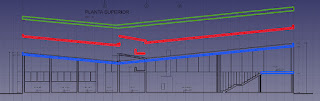




コメント